Adobe AuditionCS6干声怎么提取?Adobe Audition提取人声干声教程
发布时间:2017-01-04 来源:查字典编辑
摘要:AdobeAuditionCS6既是录音混音工具,同时也是很好的音乐干声(人声)提取软件。1、打开AdobeAuditionCS6软件2、软...
Adobe AuditionCS6既是录音混音工具,同时也是很好的音乐干声(人声)提取软件。
1、打开Adobe AuditionCS6软件
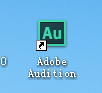
2、软件上点击新建多轨界面。
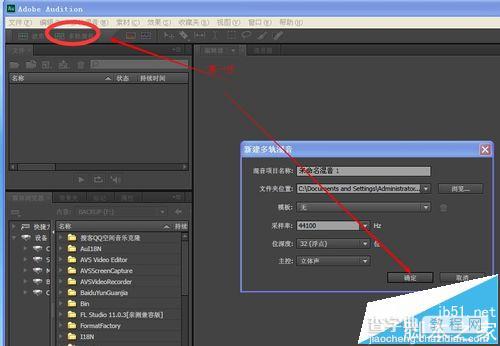
3、点击文件按钮,找到自己要提取人声的音乐文件。这里以陈冠蒲的--太多--为例。

4、将文件拖到多轨界面,如图。

5、在多轨界面双击刚才拖到轨道上的音乐,如图。

6、点击工具栏上的效果,依次找到并点--立体声声像--中置声道提取--如图。

7、弹出界面后把各参数调到如下图。

8、再次将参数调到如下图所示的值,最后点击应用即可。
9、若有任何不懂得地方欢迎随时找我解答,如果不在请大家提交留言即可,我看到后一定会在第一时间回复大家。

注意事项:上图的参数仅供参考,不同的音乐数值是不同的,望大家自己细细揣摩。


